Sử dụng iPad làm màn hình phụ với Mac – Apple Assistance (FR), sử dụng iPad làm màn hình thứ hai cho Mac – Apple Assistance (CA)
Sử dụng iPad làm màn hình thứ hai cho máy Mac
Điều khiển. Thực hiện hỗ trợ kéo dài để xác định khóa điều khiển. Chạm hai lần để khóa chìa khóa.
Sử dụng iPad làm màn hình phụ với máy Mac
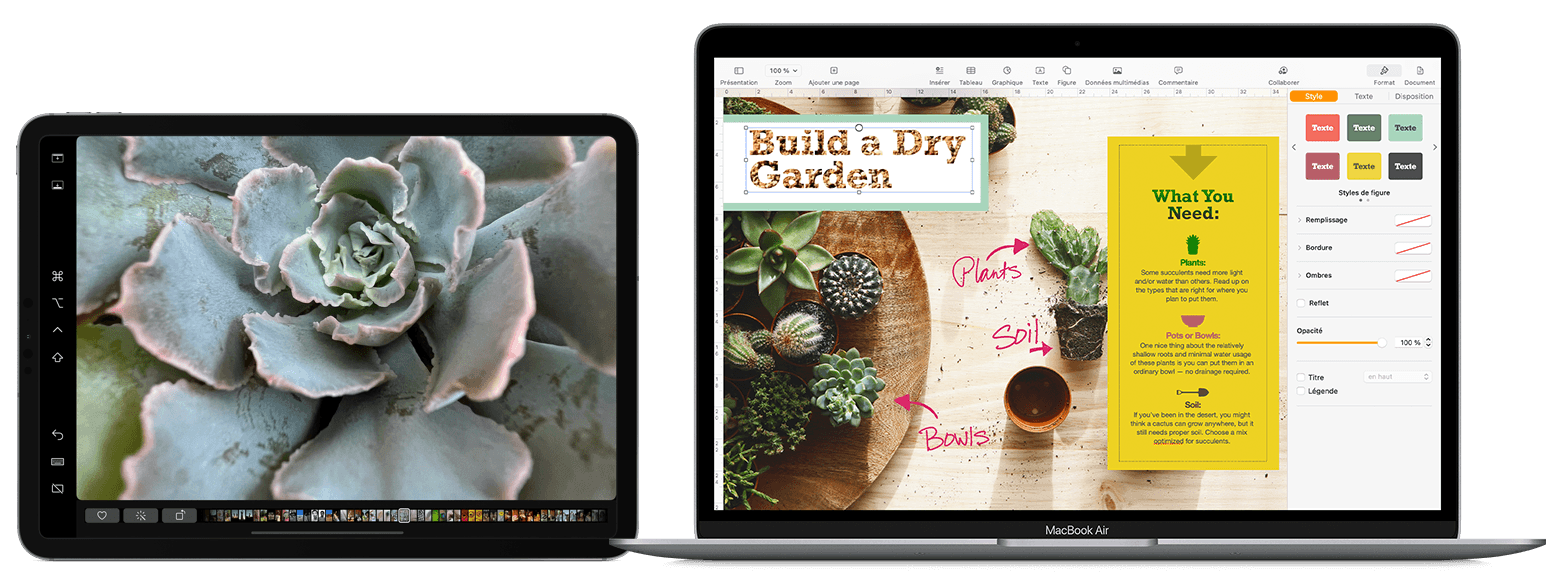
Nếu bạn muốn điều khiển máy Mac và iPad của mình bằng bàn phím, chuột hoặc trackpad, trong khi iPad hiển thị màn hình chính và ứng dụng riêng của nó hơn là bàn và ứng dụng của máy Mac, hãy thích chức năng điều khiển phổ biến.
Di chuyển cửa sổ Mac trên iPad của bạn
Đặt con trỏ của bạn trên nút toàn màn hình ![]() Từ cửa sổ Mac, sau đó chọn tùy chọn chuyển cửa sổ này đến iPad của bạn.
Từ cửa sổ Mac, sau đó chọn tùy chọn chuyển cửa sổ này đến iPad của bạn. 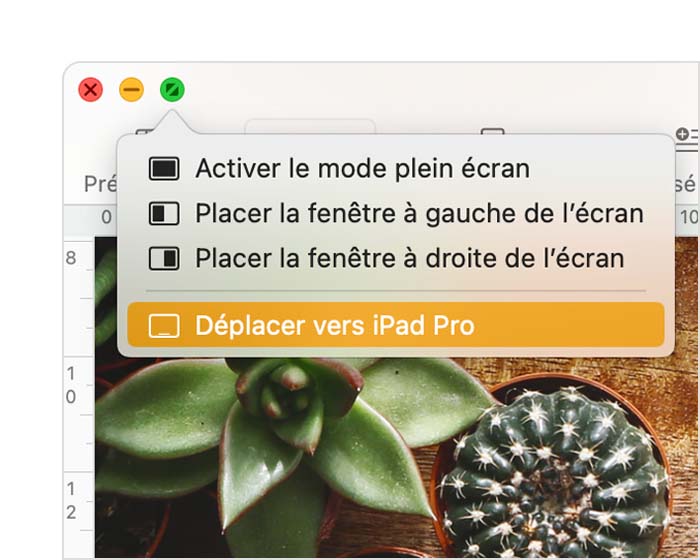
![]()
Bạn có thể lặp lại quy trình này cho các cửa sổ Mac khác hoặc chỉ cần kéo chúng đến và từ iPad của bạn. Để thay thế một cửa sổ trên máy Mac của bạn, bạn cũng có thể đặt con trỏ trên nút toàn màn hình, sau đó chọn thay thế cửa sổ trên máy Mac.
Nếu bạn muốn sao chép màn hình Mac của mình vào iPad thay vì mở rộng văn phòng của bạn:
- Dưới MacOS Monterey hoặc phiên bản tiếp theo, chọn tùy chọn sao chép từ menu sao chép trên màn hình
 của thanh menu 1 .
của thanh menu 1 . - Dưới MacOS Big Sur, chọn tùy chọn bản sao từ menu Màn hình của Trung tâm điều khiển hoặc trong thanh menu.
- Dưới MacOS Catalina, chọn tùy chọn bản sao từ menu AirPlay (
 Hoặc
Hoặc  ) của thanh menu 2 .
) của thanh menu 2 .
Sử dụng thanh bên trên iPad của bạn
Thanh bên đặt các lệnh MAC thường được sử dụng ở bên cạnh màn hình iPad của bạn. Điều này bao gồm các khóa điều khiển, cập nhật và các khóa sửa đổi khác, cho phép bạn chọn các điều khiển thiết yếu bằng ngón tay hoặc bút chì Apple thay vì bàn phím.
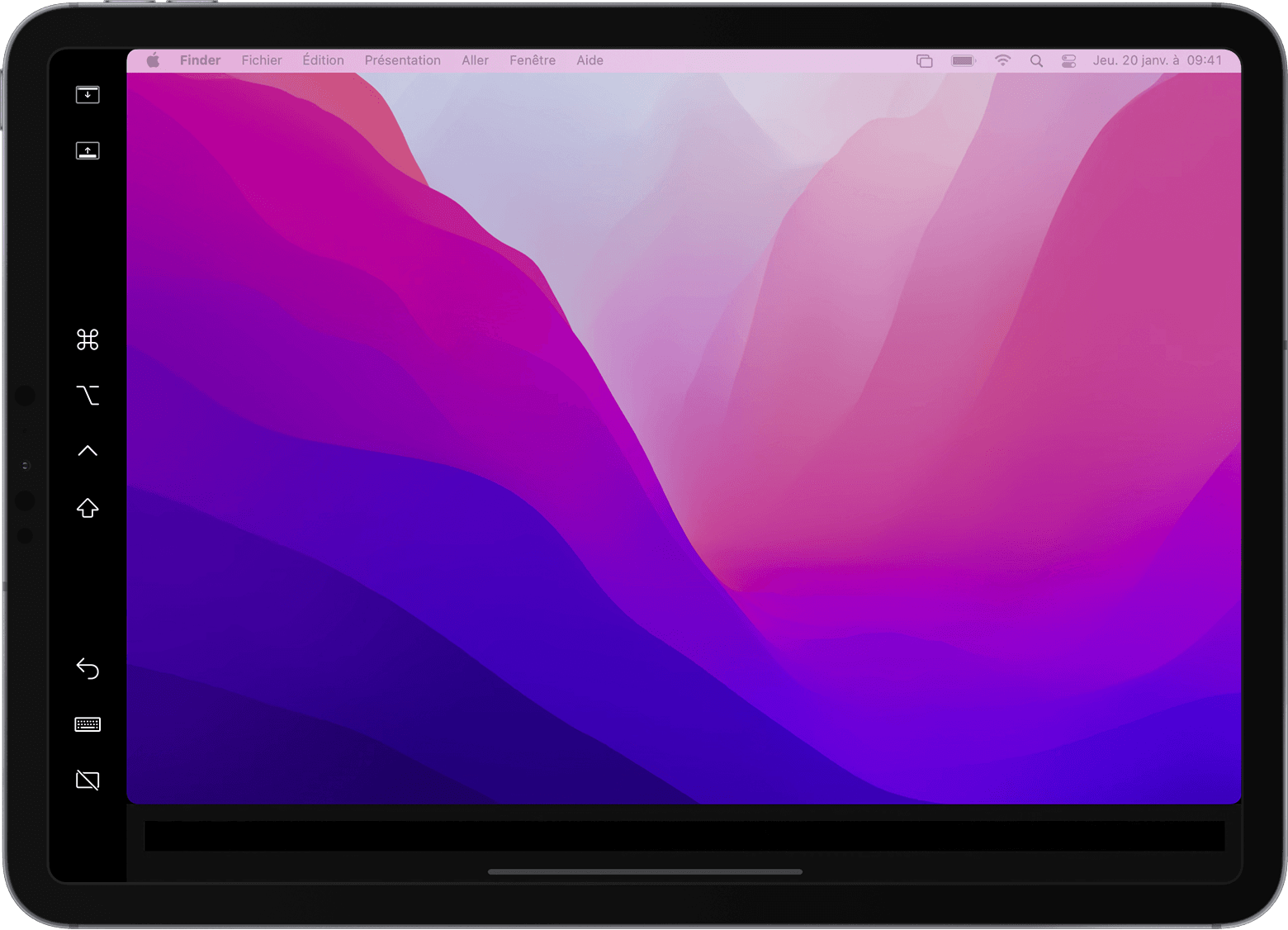
Nhấn để hiển thị hoặc ẩn thanh menu khi hiển thị cửa sổ toàn màn hình trên iPad.
Hiển thị hoặc che giấu dock máy tính của bạn trên iPad của bạn.
Đặt hàng. Thực hiện hỗ trợ kéo dài để xác định khóa điều khiển. Chạm hai lần để khóa chìa khóa.
Lựa chọn. Thực hiện hỗ trợ kéo dài để xác định khóa tùy chọn. Chạm hai lần để khóa chìa khóa.
Điều khiển. Thực hiện hỗ trợ kéo dài để xác định khóa điều khiển. Chạm hai lần để khóa chìa khóa.
Upris. Thực hiện hỗ trợ kéo dài để xác định khóa Maj. Chạm hai lần để khóa chìa khóa.
Hủy hành động cuối cùng. Một số ứng dụng hỗ trợ nhiều lần hủy bỏ.
Hiển thị hoặc che giấu bàn phím trên màn hình.
Ngắt kết nối iPad Mac của bạn.
Sử dụng iPad làm màn hình thứ hai cho máy Mac
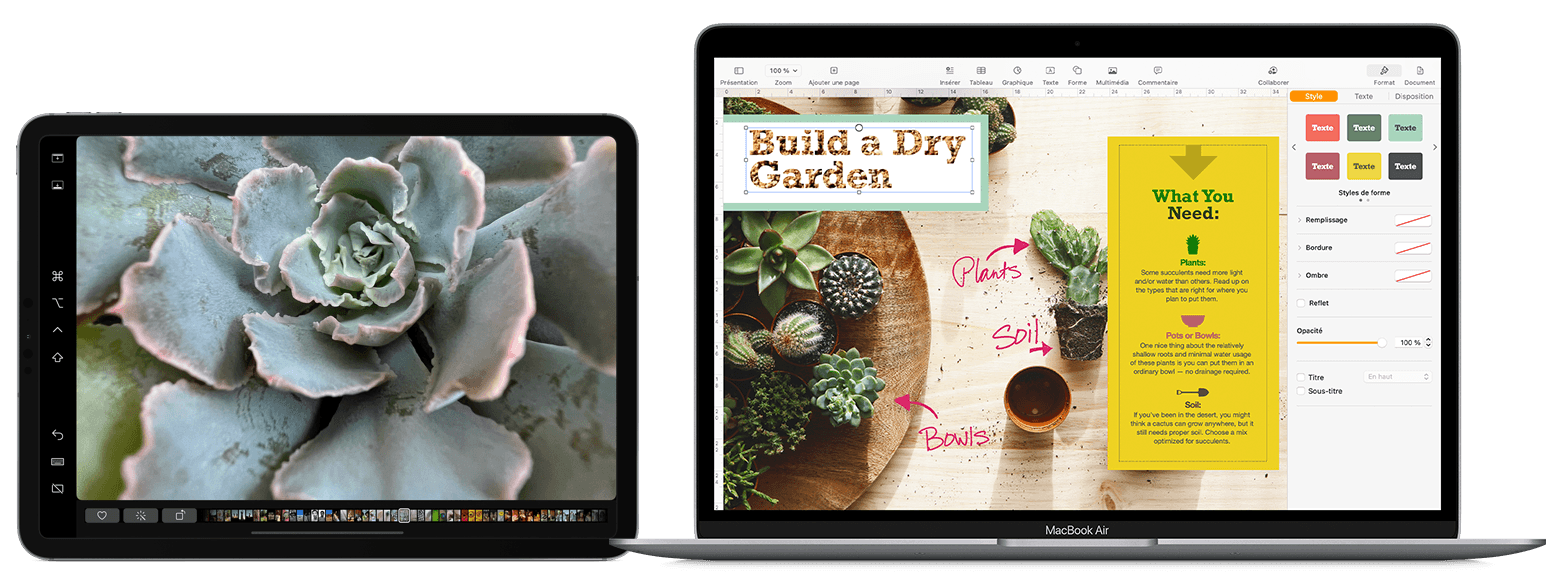
Nếu bạn muốn bàn phím, chuột hoặc bàn di chuột của mình để điều khiển máy Mac và iPad của mình, nhưng iPad sẽ hiển thị màn hình chính và các ứng dụng riêng của nó thay vì bàn và ứng dụng của máy Mac, hãy sử dụng điều khiển phổ quát.
Di chuyển cửa sổ Mac đến iPad của bạn
Di chuyển con trỏ của bạn trên nút toàn màn hình ![]() Từ cửa sổ Mac, sau đó chọn tùy chọn cho phép bạn hiển thị cửa sổ được đề cập trên iPad của bạn.
Từ cửa sổ Mac, sau đó chọn tùy chọn cho phép bạn hiển thị cửa sổ được đề cập trên iPad của bạn. 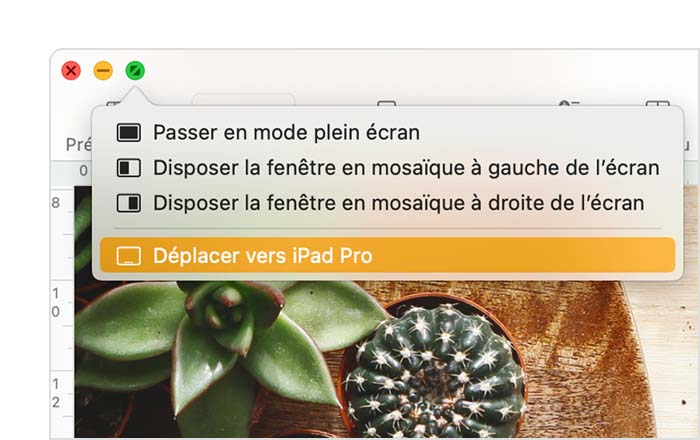
![]()
Bạn có thể lặp lại bước này cho các cửa sổ Mac khác hoặc chỉ trượt các cửa sổ khác giữa máy Mac và iPad của bạn. Để đưa cửa sổ trở lại máy Mac của bạn, bạn cũng có thể di chuyển con trỏ của mình trên nút toàn màn hình và chọn trả lại cửa sổ cho máy Mac.
Nếu bạn muốn iPad của mình sao chép màn hình Mac của bạn thay vì mở rộng văn phòng của bạn:
- Trong MacOS Monterey và các phiên bản tiếp theo, chọn một tùy chọn từ menu sao chép trên màn hình
 Trong thanh menu. 1
Trong thanh menu. 1 - Trong MacOS Big Sur, chọn tùy chọn bản sao từ menu hiển thị trong trung tâm điều khiển hoặc trong thanh menu.
- Trong MacOS Catalina, chọn tùy chọn bản sao từ menu AirPlay (
 Hoặc
Hoặc  ) của thanh menu. 2
) của thanh menu. 2
Sử dụng thanh bên của iPad của bạn
Thanh bên đặt các lệnh thường được sử dụng của máy Mac của bạn ở bên cạnh màn hình iPad của bạn. Điều này bao gồm các phím điều khiển, các phím sửa đổi MAJ và các khóa sửa đổi khác, cho phép bạn chọn các lệnh chính bằng ngón tay hoặc bằng bút chì Apple thay vì bàn phím.

Nhấn để hiển thị hoặc ẩn dấu menu khi hiển thị cửa sổ ở chế độ toàn màn hình trên iPad.
Hiển thị hoặc ẩn dock máy tính của bạn trên iPad của bạn.
Đặt hàng. Thực hiện hỗ trợ kéo dài để xác định khóa điều khiển. Chạm hai lần để khóa chìa khóa.
Lựa chọn. Thực hiện hỗ trợ kéo dài để xác định khóa tùy chọn. Chạm hai lần để khóa chìa khóa.
Điều khiển. Thực hiện hỗ trợ kéo dài để xác định khóa điều khiển. Chạm hai lần để khóa chìa khóa.
Upris. Thực hiện hỗ trợ kéo dài để xác định khóa Maj. Chạm hai lần để khóa chìa khóa.
Hủy hành động cuối cùng. Một số ứng dụng hỗ trợ một số hủy bỏ.
Hiển thị hoặc che giấu bàn phím ảo.
Ngắt kết nối iPad Mac của bạn.



